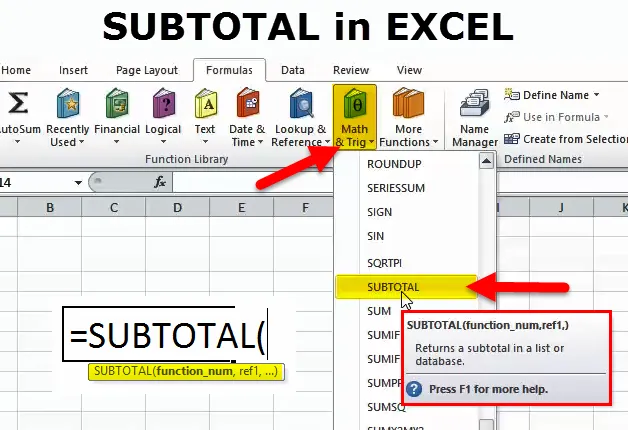
Excel SUBTOTAL -toiminto (sisällysluettelo)
- SUBTOTAL Excelissä
- SUBTOTAL-kaava Excel-muodossa
- Kuinka käyttää SUBTOTAL-toimintoa Excelissä?
SUBTOTAL Excelissä
- Välisummafunktio on excelissa sisäänrakennettu funktio, joka luokitellaan matematiikka / trig-funktioon
- Välisummana ei ole vain kokonaislukumäärä tietyllä solualueella, se auttaa myös suorittamalla erilaisia aritmeettisiä toimintoja
- SUBTOTAL on monipuolinen. Voit käyttää sitä keskiarvoa, summata, laskea joukko soluja ja muita laskelmia
Määritelmä
Palauttaa välisumman tietokannassa tai luettelossa, ts. Tietyn solualueen välisumman selvittämiseksi. Se suorittaa määritetyn laskelman tietylle arvojoukolle.
SUBTOTAL-kaava Excel-muodossa
SUBTOTAL-funktion kaava on seuraava:
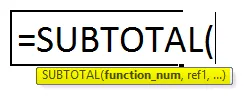
SUBTOTAL (funktio_numero, ref1, (ref2), …) Missä
Function_num tai operaatiokoodi: Se osoittaa mitä toimintoa tulisi käyttää tietyn luettelon välisummien laskemiseen. Se on tyyppinen matemaattinen toimenpide, jonka haluat suorittaa
Funktion_num-argumenttia sovelletaan alla mainittujen kahden kriteerin tai menetelmän perusteella
- Sisällytä piilotetut arvot Kun function_num-argumentti on välillä 1-11, SUBTOTAL-toiminto sisältää piilotetut arvot.
- Ohita piilotetut arvot Kun function_num-argumentti on välillä 101-111, SUBTOTAL-toiminto sulkee pois tai ohittaa piilotetut arvot. Se löytää arvot vain näkymättömät rivit jättävät piilotetut arvot laskelmaan.
| Fun_num Sisältää piilotetut arvot | Fun_num Ei sisällä piilotettuja arvoja | Toimia | Kuvaus | |||
| 1 | 101 | KESKIVERTO | Se laskee määritetyn alueen keskiarvon. | |||
| 2 | 102 | KREIVI | Se laskee numeeristen arvojen sisältävien solujen määrän. | |||
| 3 | 103 | LASKE.A | Se laskee tyhjät solut määritellyllä alueella. | |||
| 4 | 104 | MAX | Se selvittää määritetyn alueen suurimman arvon. | |||
| 5 | 105 | MIN | Se selvittää määritetyn alueen pienimmän arvon. | |||
| 6 | 106 | TUOTE | Se laskee määritetyn alueen solujen tuloksen. | |||
| 7 | 107 | STDEV | Se arvioi keskihajonnan määritellyllä alueella. | |||
| 8 | 108 | STDEVP | Se laskee keskihajonnan koko väestön perusteella. | |||
| 9 | 109 | SUMMA | Se laskee määritetyn alueen summan. | |||
| 10 | 110 | VAR | Se arvioi varianssin määritellyllä alueella. | |||
| 11 | 111 | VARP | Se arvioi varianssin koko väestön perusteella. |
ref1, (ref2): Yksi tai useampi viittaus soluihin, jotka sisältävät arvot, jotka laskelma suoritetaan välitulokselle.
Kuinka käyttää SUBTOTAL-toimintoa Excelissä?
Tarkastellaan kuinka SUBTOTAL-toiminto toimii Excelissä.
Voit ladata tämän SUBTOTAL Function Excel -mallin tästä - SUBTOTAL Function Excel TemplateEsimerkki 1 - SUBTOTAL-kaava arvoille, jotka on piilotettu käyttämällä Excel Autofilter -sovellusta tai rivit, jotka on piilotettu suodattimella
Alla olevassa esimerkissä taulukko sisältää neljännesvuosittaiset myyntitiedot, joissa yksittäiset vuosineljännekset sarakkeessa E ja myyntitiedot sarakkeessa F.
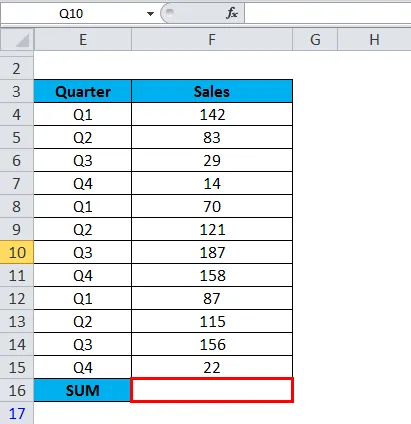
Summatoimintoa käytetään solussa “F16” eli = SUM (F4: F15).
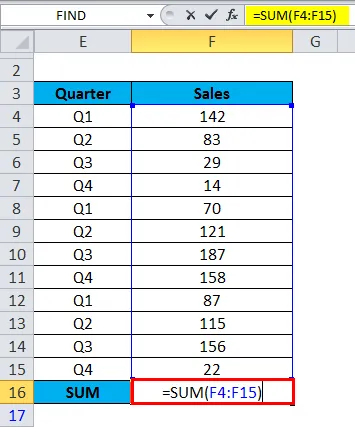
Se palauttaa tai antaa arvon 1184 .
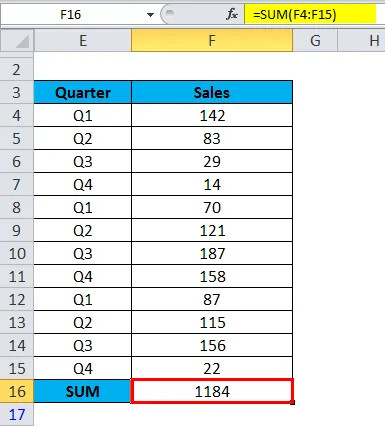
SUM-funktio palauttaa saman arvon. Toisin sanoen 1184 Q4-tietojen 194 sijasta, jos rivit ovat piilotettu suodattimella (alla mainittu kuvakaappaus).
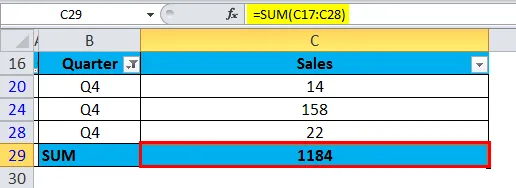
Jos haluan vain Q4-tietojen oikean SUM-arvon, minun on käytettävä SUBTOTAL-toimintoa.
Ennen SUBTOTAL-toiminnon käyttöönottoa, käytä datatyökalurivin alla suodatin otsikkoriville.
Lasketaan nyt Q1 tai Q2 tai Q3 tai Q4 myyntitiedot erikseen suodatetulle tiedolle.
Käytä arvoa 109 funktion_numargumenttina SUBTOTAL-funktiossa summataksesi tiedot. eli = YHTEENSÄ (109, C17: C28)
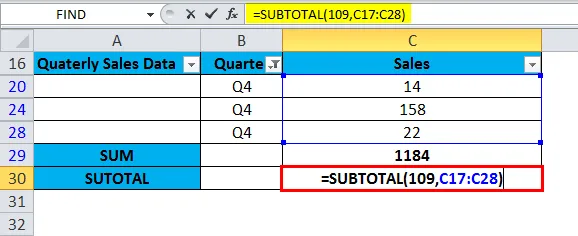
SUBTOTAL-toiminto ohittaa suodattimen piilottamat rivit ja laskee oikean tuloksen.
Välisumma muuttuu dynaamisesti suodattimen mukaan, se löytää arvojen summa vain näkyvissä riveissä; SUBTOTAL-toiminto jättää piilotetut rivit huomiotta. (Alla mainittu esim.)
Q4
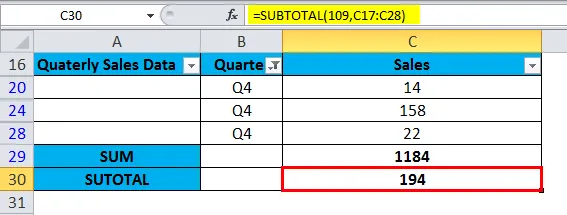
Q3
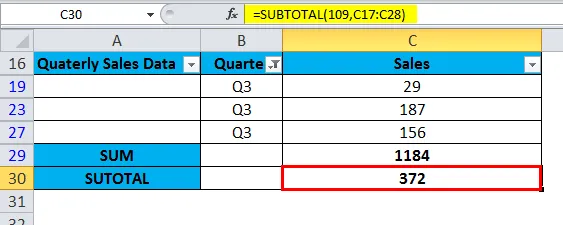
Q2
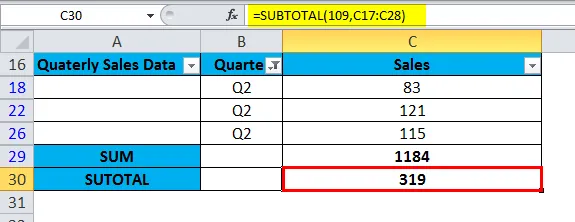
Q1
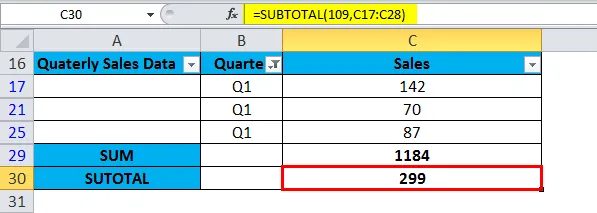
Esimerkki 2 - SUBTOTAL-toiminto manuaalisesti piilotetulle riville
Excel-taulukossa rivit 15, 16, 19 ja 20 on piilotettu rivimuotoiluvaihtoehdolla korostamalla nämä rivit, napsauttamalla hiiren kakkospainikkeella ja valitsemalla Piilota.
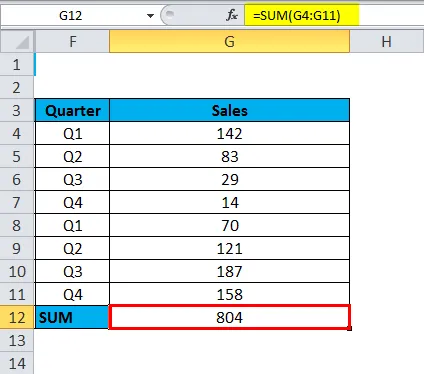
Välisumman funktiota käytetään laskentataulukon solussa C23 näkyvien solujen summan laskemiseen.
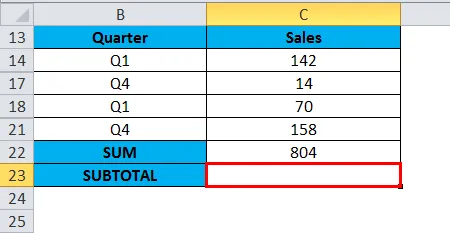
Meidän on käytettävä 109 funktion_num argumenttina SUBTOTAL-funktiossa tietojen yhteenvetona.
eli = YHTEENSÄ (109, C14: C21)
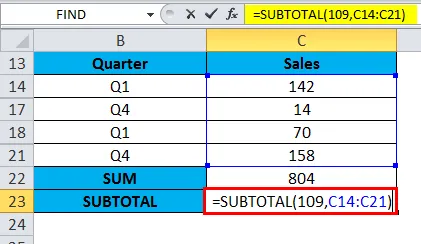
Tässä SUBTOTAL-toiminto ohittaa manuaalisesti piilotetut rivit ja laskee oikean tuloksen.
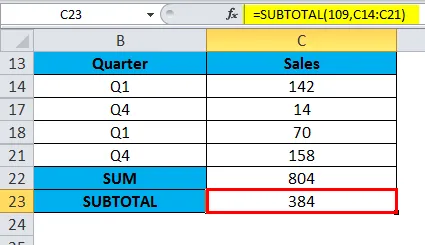
Se löytää arvojen summa vain näkyvissä riveissä; SUBTOTAL-toiminto jättää piilotetut rivit huomiotta
Esimerkki 3 - SUBTOTAL Normaaliarvon toiminto
Koska kaikki neljännesvuosittaisten myyntien lukumäärän solut ovat näkyvissä, ketään niistä ei ole suodatettu tai rivejä piilotettu, se sisältää kaikki arvot.
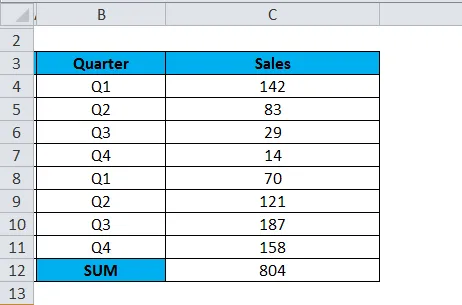
Jäljempänä mainitussa esimerkissä käytetään useita välisumman funktioita.
Solussa käytetään C14, C15 ja C16 SUBTOTAL -toimintoa.
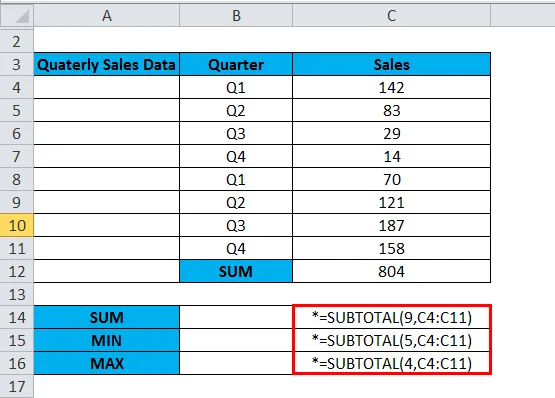
SUM-arvon laskemiseksi toimintonumeroa 9 tai 109 käytetään välivälifunktiossa, jossa se laskee määritetyn alueen summan eli = SUBTOTAL (9, C4: C11)
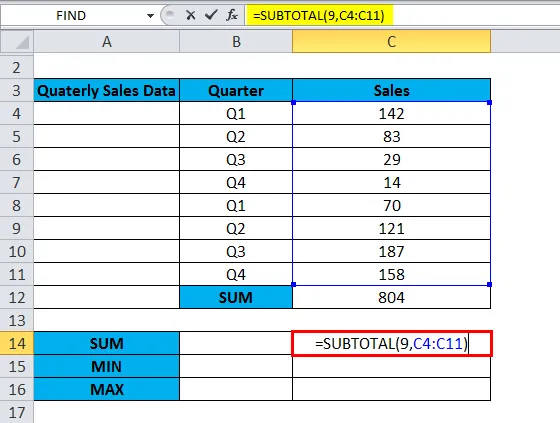
Se antaa meille summan kaikista C4: C11 -arvoista, jos yhtään ei suodateta ja rivit piilotetaan kyseisellä alueella.
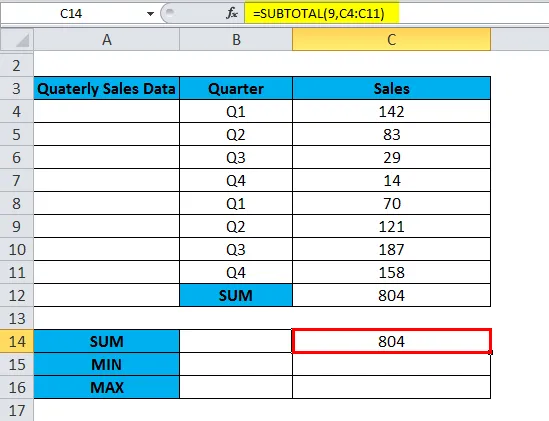
MIN-arvon laskemiseksi toimintonumeroa 5 tai 105 käytetään välivälifunktiossa, jossa se löytää pienimmän arvon määritellyllä alueella. Solussa C15 käytetään SUBTOTAL-funktiota, ts. = SUBTOTAL (5, C4: C11)
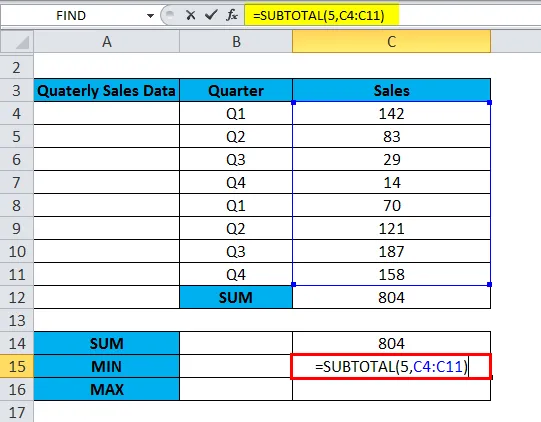
Se selvittää määritetyn alueen pienimmän arvon eli C4: C11
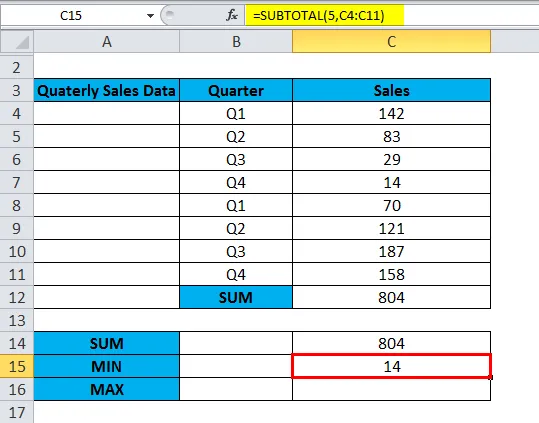
MAX-arvon laskemiseksi toimintonumeroa 4 tai 104 käytetään välivälifunktiossa, jossa se selvittää määritetyn alueen suurimman arvon. Solussa C16 käytetään SUBTOTAL-funktiota, ts. = SUBTOTAL (4, C4: C11)
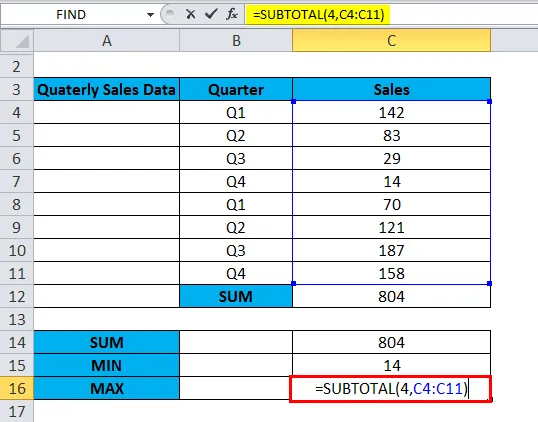
Se selvittää määritetyn alueen suurimman arvon eli C4: C11.
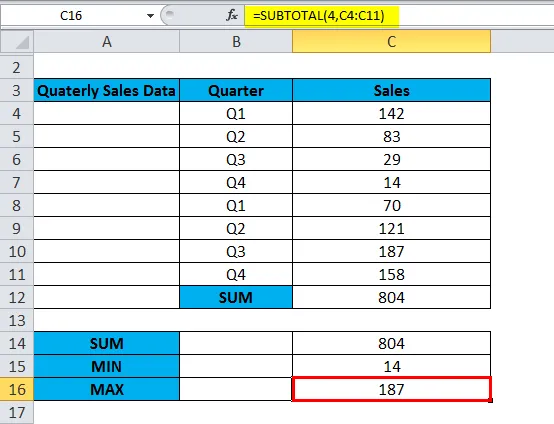
Muistettavat tehtävät SUBTOTAL-toiminnosta
- SUBTOTAL-toimintoa voidaan käyttää suodatettujen arvojen summan löytämiseksi.
- SUBTOTAL-toimintoa käytetään sivuuttamaan piilotettujen rivien arvot.
- Funktion _argumentin arvo ei saisi olla suurempi kuin 11 tai pienempi kuin 1, samoin ei saisi olla suurempi kuin 111 tai pienempi kuin 101, muuten se antaa arvon #VALUE! virhe.
- SUBTOTAL-toimintoa voidaan käyttää vain numeeriseen arvoon.
- Jos SUBTOTAL-alueella on joitain välisummia, ne jätetään huomioimatta. Jos jonkin toisen SUBTOTAL-kaavan sisäänsyöttöalueella on jo olemassa olevia SUBTOTAL-kaavoja, nämä arvot jätetään väliarvioinnin laskennassa huomiotta, joten kaksinkertainen laskenta vältetään. se estää kaksinkertaisen laskennan virheen.
- SUBTOTAL-toimintoa voidaan käyttää datan tiivistämiseen dynaamisesti.
- Tyhjät solut ja solut, jotka sisältävät ei-numeeriset arvot, jätetään huomioimatta välitoimintojen perusteella laskennan aikana.
Suositellut artikkelit
Tämä on opas kohtaan SUBTOTAL. Tässä keskustellaan SUBTOTAL-kaavasta ja siitä, kuinka SUBTOTAL-toimintoa käytetään yhdessä excel-esimerkin ja ladattavien excel-mallien kanssa. Voit myös tarkastella näitä hyödyllisiä toimintoja excelissä -
- Etsintätoiminto Excelissä
- Etsii Excel-toiminnot
- EI Excelissä
- KULJETUS Excelissä